Reklame
 Ifølge Microsoft Windows 8 har en "touch-first" -grænseflade 6 måder Microsoft dræber det traditionelle skrivebord i Windows 8 [Opinion]Det traditionelle skrivebord findes stadig i Windows 8, og det er sandsynligvis det bedste Windows-skrivebord endnu (bortset fra ikke at have en Start-menu.) Men Microsoft indstiller det til drabet. Skrivningen ... Læs mere . Windows 8's startskærm og "moderne" apps kan føles akavede at bruge på en ikke-berørings-pc, men de begynder virkelig at være fornuftige, når de er parret med en berørings-pc. Hvis du ikke er klar til at gå ud og købe en ny Windows 8 bærbar computer med touch, tablet Microsoft Surface Tablet Review og Giveaway Læs mere , konvertibel eller alt-i-en pc, her er nogle måder, du kan tilføje touch support til dit eksisterende system.
Ifølge Microsoft Windows 8 har en "touch-first" -grænseflade 6 måder Microsoft dræber det traditionelle skrivebord i Windows 8 [Opinion]Det traditionelle skrivebord findes stadig i Windows 8, og det er sandsynligvis det bedste Windows-skrivebord endnu (bortset fra ikke at have en Start-menu.) Men Microsoft indstiller det til drabet. Skrivningen ... Læs mere . Windows 8's startskærm og "moderne" apps kan føles akavede at bruge på en ikke-berørings-pc, men de begynder virkelig at være fornuftige, når de er parret med en berørings-pc. Hvis du ikke er klar til at gå ud og købe en ny Windows 8 bærbar computer med touch, tablet Microsoft Surface Tablet Review og Giveaway Læs mere , konvertibel eller alt-i-en pc, her er nogle måder, du kan tilføje touch support til dit eksisterende system.
Der er en grund Microsoft presser hårdt på for at integrere touch support i alle fremtidige pc'er Er Windows 8 mislykket på markedet eller kun i dit sind?Er Windows 8 en fiasko? Folk, der ikke kan lide Windows 8, siger generelt, at det er. Men har Windows 8 virkelig mislykket på markedet, eller tror vi bare, at Windows 8 er mislykket? En ting er til ... Læs mere . Ingen af disse metoder er så ideel som at have en pc, der leveres med native touch support, der "bare fungerer."
Få en berøringsmus eller pude
Microsoft og Logitech laver begge touch-aktiverede perifere enheder fra berøringsaktiverede mus til berøringspuder, der kan bruges med en stationær pc. Disse er faktisk ret praktiske - de er relativt billige og lette at tilføje til en eksisterende pc. Byt din aktuelle mus ud for en berørings-aktiveret mus, og du kan komme omkring Windows 8 meget hurtigere ved hjælp af berøring bevægelser til alt fra at åbne startskærmen til at aktivere charme og rulle rundt i det moderne miljø.
Microsoft har en liste over deres egne berøringsmus på deres hjemmeside, mens Logitech laver deres egne berøringsmus til Windows 8 og a touchpad, der giver dig mulighed for at arbejde med Windows 8-bevægelser på dit skrivebord. Imidlertid er sådanne mus med berøringsfunktion generelt dyrere end almindelige mus, hvilket kan være til meget billigt. Amazon US tilbyder nogle gode tilbud på berøringsmus - du kan hente en ny berøringsmus til cirka $ 22 i øjeblikket.

Installer Touchpad-drivere
Hvis du har en bærbar computer, kan din bærbare touchpad sandsynligvis bruges sammen med pegefelt, der svejer bevægelser Alt hvad du behøver at vide om Windows 8 Sveip bevægelser på en bærbar computerMed introduktionen af Windows 8 er der tilføjet en masse splinternye berøringsvenlige funktioner for at gøre operativsystemet behageligt at bruge på berøringsfunktioner. Dog for typiske bærbare computere, der kun har touchpads til ... Læs mere . For eksempel giver disse bevægelser dig mulighed for at stryge ind fra højre for at trække op Charms bar Sådan lukkes Windows 8Windows 8 bringer de største ændringer til den velkendte Windows-grænseflade siden Windows 95. Funktionen Luk ikke er hvor du kunne forvente at finde den - faktisk hele den klassiske Start-menu og Start ... Læs mere , ligesom du ville gøre på en touch-aktiveret Windows 8-pc. Hvis du har købt en ny bærbar computer med Windows 8, skulle dette fungere ude af boksen.
Hvis du bruger en ældre bærbar computer, var det opgraderet til Windows 8 Opgradering til Windows 8? Bliv hurtigere afgjort med disse tipHvis det er på tide at købe en ny computer, kommer den computer sandsynligvis med Windows 8. Microsoft har ikke inkluderet en tutorial med Windows 8 - bortset fra det kryptiske "flyt din mus ... Læs mere og bevægelser fungerer ikke for dig, skal du muligvis installere Synaptics TouchPad-driverpakke til Windows 8.

Køb en touch-aktiveret skærm
Hvis du har en stationær computer og vil tilføje komplet berøringsstøtte, kan du købe en touch-aktiveret skærm. Desværre har disse en tendens til at være forholdsvis dyre. Du bliver nødt til at udskifte din eksisterende skærm eller gøre den berøringsaktiverede skærm til din nye primære og Brug din nuværende skærm som en anden skærm 3 lette trin til en dobbelt skærmopsætning og et udvidet skrivebordEn dobbelt skærmopsætning er vidunderlig. Men understøtter din pc flere skærme? Vi viser dig, hvordan du bruger to skærme eller mere. Læs mere .
Du kan finde 22-tommers berøringsaktiverede skærme for omkring $ 300 på Amazon i USA, men du kan få bedre skærme for pengene, hvis du er villig til at gå uden berøring. Mange af de dyrere berøringsovervågningsmodeller koster dig $ 500 eller mere.
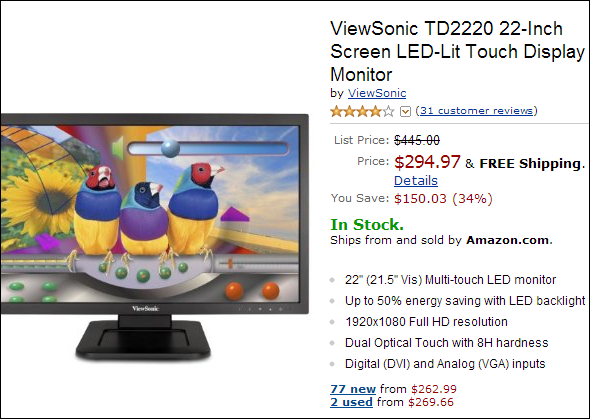
Tilføj et overlay på berøringsskærmen
Forskellige producenter fremstiller berøringsskærmoverlays, som du kan installere over din eksisterende skærm og konvertere det til en berøringsfunktioneret skærm. Du skal tilslutte overlayet til din computer separat med dens USB-forbindelse. Disse er heller ikke den ideelle løsning, da de kan være forholdsvis dyre - koster omkring $ 150 på Amazon US. Det er halvdelen af prisen på en ny, touch-aktiveret skærm.
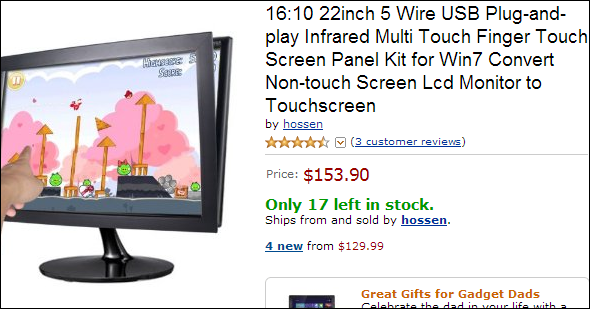
Tilslut eksternt med en tablet
Hvis du har en iPad eller en Android-tablet, kan du gøre det Brug Splashtop Sådan testes Windows 8 på en tabletDet er ingen hemmelighed, at Windows 8s nye interface er en "touch-first-oplevelse" - Microsoft sagde det selv. Hvis du er nysgerrig efter at opgradere til Windows 8, kan du prøve Windows 8 på din pc - men ... Læs mere Windows-software Den bedste pc-software til din Windows-computerVil du have den bedste pc-software til din Windows-computer? Vores massive liste samler de bedste og sikreste programmer til alle behov. Læs mere til fjernforbindelse til din Windows 8 PC Sådan testes Windows 8 på en tabletDet er ingen hemmelighed, at Windows 8s nye interface er en "touch-first-oplevelse" - Microsoft sagde det selv. Hvis du er nysgerrig efter at opgradere til Windows 8, kan du prøve Windows 8 på din pc - men ... Læs mere . Du kan derefter bruge tabletten som en touch-interface til din Windows 8 PC ved hjælp af Windows 8's moderne interface på din eksisterende tablet. Dette giver dig mulighed for at prøve Windows 8 på en tablet, men det er helt klart ikke den ideelle langsigtede løsning til at arbejde med Windows 8 på din pc.

Hvad er den bedste løsning?
Hvis du vil tilføje en vis grundlæggende touch-support til din eksisterende Windows-computer, er det et smart træk at købe en berørings-aktiveret mus eller sikre, at din berøringspude er konfigureret til at arbejde med Windows 8s musebevægelser. Dette er en relativt billig måde at bruge grundlæggende berøringsbevægelser på, som gør det lettere at komme rundt i Windows 8-operativsystemet. En berøringsmus kan endda være et nyttigt køb, hvis du har en berøringsaktiveret Windows-bærbar computer og finder dig selv at bruge musen meget - du kan udstede berøringsbevægelser uden at tage hånden af musen.
Hvis du virkelig ønsker at konvertere din eksisterende desktop-pc til en touch-pc, kan du købe en temmelig dyr touch-aktiveret skærm eller prøve at finde et overlay, der passer til din skærm korrekt.
Imidlertid er ingen af disse virkelig den ideelle løsning. For det første er Windows 8 ikke rigtig optimeret til massive desktop-skærme, så at købe en så dyre skærm giver dig ikke den ideelle oplevelse. For en anden ting vil din skærm stadig forblive fanget på dit skrivebord, så du ikke kan hente den og tage den et andet sted. Og en berøringsbaseret mus giver dig ikke den fulde berøringsoplevelse.
Den bedste måde at tilføje touch til dit Windows 8-liv er ved at købe en ny enhed, der inkluderer den. Dette er ikke så skørt som det lyder - du kan købe Windows 8-tabletter og berøringsaktiverede laptops til mindre end prisen på nogle af de dyrere 22-tommer berøringsskærme. Og du får helt sikkert en bedre oplevelse med en 10-13-tommer tablet eller touch-aktiveret bærbar computer end en 22-tommer berørings-aktiveret skærm, der er fanget på dit skrivebord.
Har du tilføjet touch support til en eksisterende pc? Har du en favoritmetode til at gøre det? Efterlad en kommentar, og del dine tip, du har!
Billedkredit: Hånd på bærbar touchpad via Shutterstock
Chris Hoffman er en teknisk blogger og en teknologisk afhængig, der bor i Eugene, Oregon.